

Apple Music 音楽変換をダウンロード
 ホーム > 記事一覧 > Apple Music 活用事例 > Apple Music を無料体験・解約・退会する方法について
ホーム > 記事一覧 > Apple Music 活用事例 > Apple Music を無料体験・解約・退会する方法について
「Apple Music を解約したいですが、操作手順を教えてください。」今回は、「Apple Music(アップルミュージック)の無料体験・解約方法」について紹介していきます。
今まで、Apple Music の有料会員は6000万以上に達していますが、このサービスの利用を促すために、Apple は3カ月間の無料トライアルを実施しています。Apple Music では、利用登録した日から3カ月間は、無料で利用できるトライアル期間となっています。ただし無料期間が終わっても自然と解約されないので、気づいたら課金されてしまったという人は多いです。
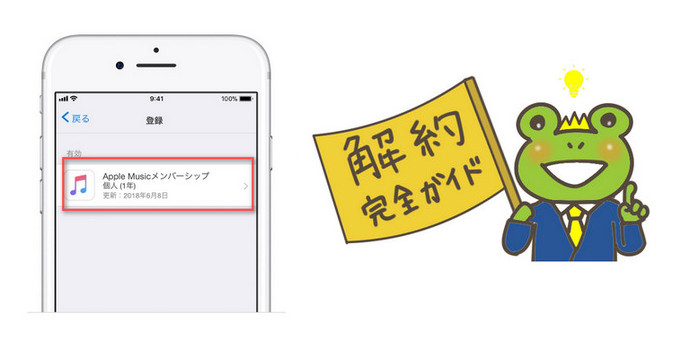
ほとんどのサブスクリプションは、解約しない限り自動的に更新されます。サブスクリプションを解約しても、次回の請求日までは引き続き利用できます。サブスクリプションのトライアルに無料または割引価格で登録し、それを自動更新したくない場合は、トライアル期間の終了日の少なくとも 24 時間前には解約してください。そこで、今回は Apple Music の無料体験及び Windows、Mac、iOS、Apple TV や Android スマホの面から Apple Music サブスクリプションを解約と退会する方法をわかりやすく紹介します。
Apple Music は初めてのユーザーに向け、三ヶ月無料で使えるトライアル期間を用意しています。つまり、この期間において、すべての有料サービス・機能を利用することができます。なので、ここではまず iPhone を例にして、 Apple Music の無料トライアルを試す方法を紹介しています。
ステップ1、iPhone で「ミュージック」の音楽アプリを開きます。
ステップ2、「無料で始めよう」をタップします。続いて、登録する「会員種類」(個人、ファミリー、学生)の1つを選択してください。
ステップ3、会員種類を選ぶと Apple ID へのログインを求められるので、パスワードを記入してログインしてください。
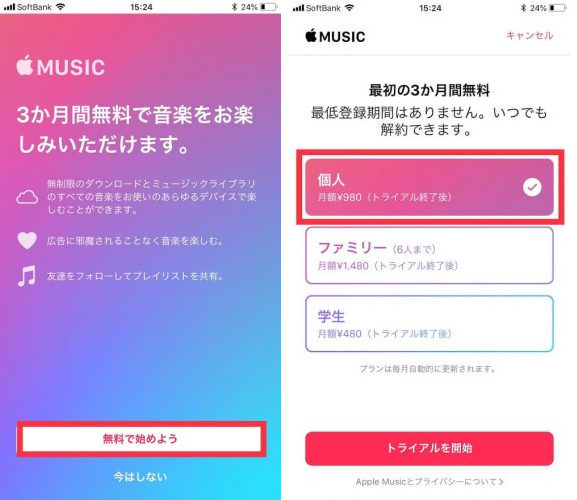
以上で Apple Music への登録は完了し、お試し期間として3ヶ月無料で利用することができるようになりました。
「放っておいたら自動的に契約が解除されますよね? お金払わなければ自動解除でまたトライアルできますよね?」-知恵袋から質問です。
いいえ、自動的に解除できません。Apple Music には、無料で利用できる3ヵ月のトライアル期間が用意されていますが、初期設定のままだと三ヶ月後に自動的に Apple Music メンバーシップになり、自動的に課金がスタートします。使うつもりが無い方は、これを避けるには、メンバーシップの自動更新をオフにしておかなければなりません。「ミュージック」アプリから自動更新を解除する手順は以下のとおりです。
ステップ1、ミュージックアプリの下にある「For You」をタップし、右上にあるアイコンをタップしてください。
ステップ2、すると、アカウントの情報が開けます。次は、「登録の管理」という項目をタップしてください。
ステップ3、「登録の管理」では自身の Apple Music 登録状況が表示されます。
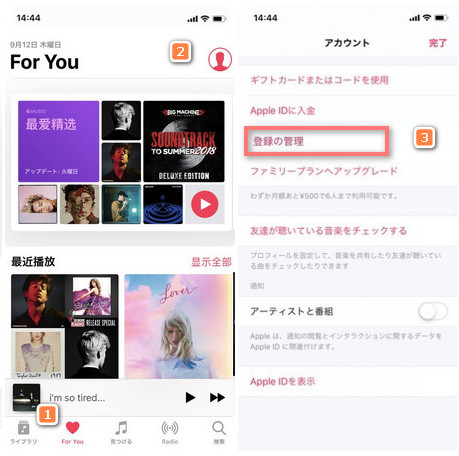
ステップ4、Apple Music の無料体験ユーザーは「無料トライアルをキャンセルする」を選択すれば解除できます。Apple Music の有料プランユーザーは、「登録をキャンセルする」選択してください。
ヒント:Apple Music の3カ月間の無料トライアル期間を利用しているユーザーは、解約手続きをおこなうとその時点で Apple Music の機能を一切利用できなくなります。有料メンバーシップ解約後はプランごとの請求締め日まで使用できます。
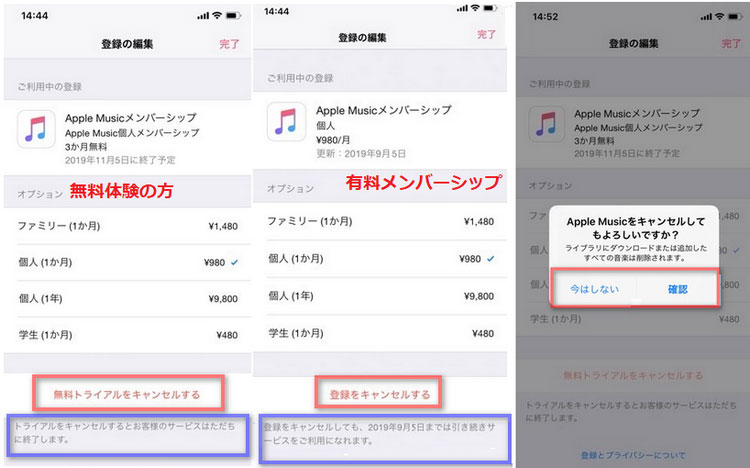
「一年ぐらい Apple music を愛用していましたが、tractor で使えないのでそろそろ解約しようと思っています。解約方法を教えてください。」確かに、Apple Music はますます人気になっていますが、解約の理由もいくつかあります。例えば、ほかのストリーミング(Spotify、Amazon Music、Pandora、Tidal、Google Play Music)サービスに乗り換えたい、自分に合った曲が見つかりにくくなったのです。Apple Music の解約は、iPhone、iPad、iPod touch、Android デバイス、Mac または Windows パソコンの iTunes、Apple TV で手続きできます。本文はApple 公式ページを参考にして、デバイス種類に分けて、Apple Music の解約をまとめて、紹介していきます。
iOS 端末では、App Store から Apple Music を解約することもできます。操作手順は以下の手順を参考にしてください。
ステップ1、「「設定」>「[ユーザ名]」>「iTunes と App Store」の順に選択します。そして、画面の上部に表示される Apple ID をタップします。
ステップ2、「Apple ID を表示」をタップします。場合によって、Apple ID でサインインする必要があります。
ステップ3、下にスクロールして「サブスクリプション」を表示し、タップしてから、画面にある「Apple Music サブスクリプション」をタップしてください。
ステップ4、最後に、「サブスクリプションをキャンセルする」項目をタップすれば解約完了です。解約が完了すると、「ご利用中の登録」の欄に契約終了日が表示されます。
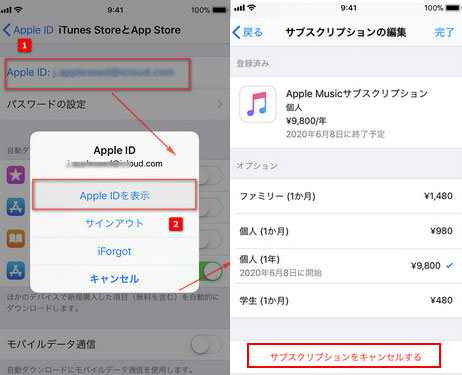
ステップ1、Android デバイスで Apple Music App を開いて、右上のメニューボタンをタップして、「アカウント」をタップします。
ステップ2、「アカウント」メニュー内の中から「メンバーシップを管理」をタップします。
ステップ3、すると、Apple Music の登録状況が表示されます。下部にある「無料トライルをキャンセル」か「登録をキャンセル」をタップして、「確認」をタップすれば完了です。
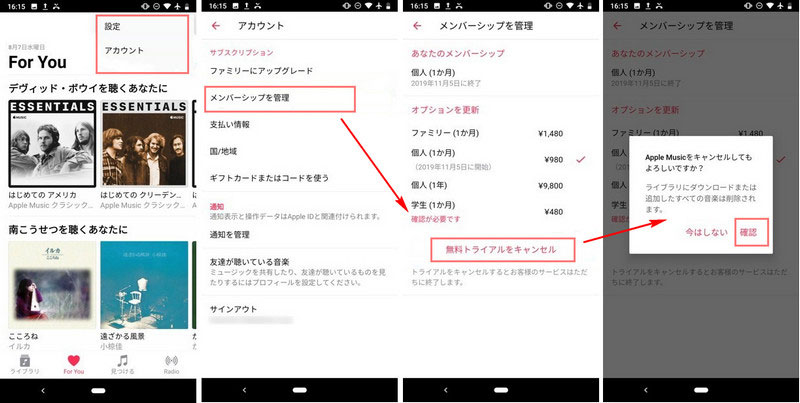
ステップ1、App Store を開きます。
ステップ2、「サイドバーの下部で「サインイン」ボタンまたは![]() ユーザ名をクリックします。
ユーザ名をクリックします。
ステップ3、ウインドウの上部にある「![]() 情報を表示」ボタンをクリックします。サインイン画面が表示される場合があります。
情報を表示」ボタンをクリックします。サインイン画面が表示される場合があります。
ステップ4、ウ表示されるページで、スクロールして「サブスクリプション」を表示し、「管理」をクリックします。
ステップ5、「サブスクリプションをキャンセルする」をクリックします。
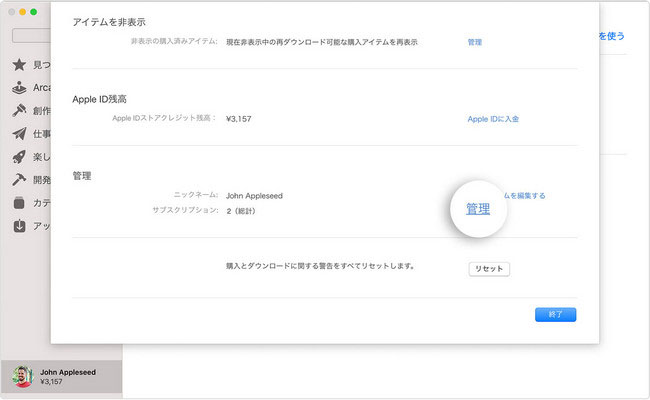
ステップ1、Apple Watch で、App Store を開きます。
ステップ2、下にスクロールして「アカウント」を表示し、タップします。「サブスクリプション」をタップします。
ステップ3、 Apple Music サブスクリプションを選択してください。そして、Apple Music サブスクリプションで、「サブスクリプションをキャンセルする」をタップします。オプションをクリックすれば、解約が完了しました。解約後、その時点の請求締め日に購読停止となります。
「Apple Music は、解約したらダウンロードした音楽は全て消えるのでしょうか?」Apple Music から退会すると、ライブラリ消滅の悲劇が起きます。つまり、この前にダウンロードした曲やプレリストは全部に聞けなくなってしまいましたということです。Apple Music の曲は、すべてApple 社の独自のデジタル保護技術が付与されていて、メンバーシップをキャンセルすると、iCloud ミュージックライブラリが表示されなくなり、聴き放題の曲をもとに作成したプレイリストも、同傾向の曲を選んで再生してくれるラジオ(ステーション)機能も、ユーザの好みに応じて曲をお勧めしてくれるキュレーション機能も、すべて利用できません。さらに、iCloud ミュージックライブラリにアップロードした自分の音楽も聴けなくなります。それらは解約と共に削除されました。
「ダウンロードした音楽はずっと聞き続けたいですが、何か対処法があれば教えてください。」Apple Music での音楽は聴き放題ですが、解約すると、その曲が再生できません。解約後、制限なしで Apple Music の音楽を再生し続けたいなら、不可能だというわけではありません。Apple Music を解約する前、Apple Music の曲を普通の音楽ファイル(MP3)に変換すれば可能になります。以下は音楽を変換する方法を紹介していきます。

Apple Music 音楽変換を使って、Apple Music を解約しても、好きな音楽を永遠に楽しむことができます。
 Apple Music から曲や、アルバムを一括でダウンロード、変換!
Apple Music から曲や、アルバムを一括でダウンロード、変換! iTunes Store から購入した音楽、オーディオブックも変換可。
iTunes Store から購入した音楽、オーディオブックも変換可。 MP3、AAC、WAV、AIFF、FLAC、ALAC 形式に出力!
MP3、AAC、WAV、AIFF、FLAC、ALAC 形式に出力! 広告無し、プラグイン無し、強力な機能以外全部無し!
広告無し、プラグイン無し、強力な機能以外全部無し! 音質を落さない!曲のタグ情報も保持したまま!
音質を落さない!曲のタグ情報も保持したまま!下記のように、Windows パソコンでの方法をご紹介します。Mac でほぼ同じような手順でできます。
Step 1Apple Music 音楽変換をパソコンにダウンロードしてインストールします。実行すると、表示画面は以下のとおりです。
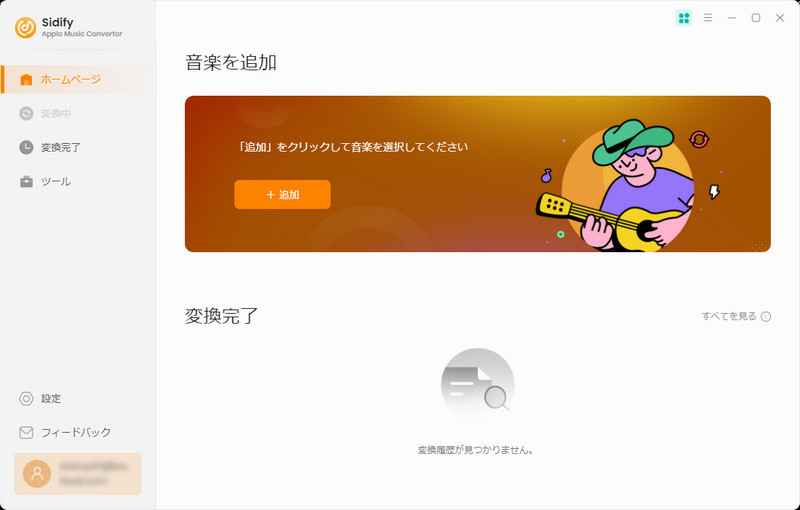
Step 2iTunes ライブラリから Apple Music の音楽を Apple Music 音楽変換に追加します。プログラム中央の「+」追加ボタンをクリックすると、iTunes ライブラリに追加した曲は全てリストに表示されます。変換したい Apple 音楽ファイルを選択して「OK」ボタンをクリックすれば、曲は自動的に変換リストに追加されます。
ご注意:Mac 版では、事前に変換したい Apple Music の曲を「ミュージック」にダウンロードしておく必要があります。
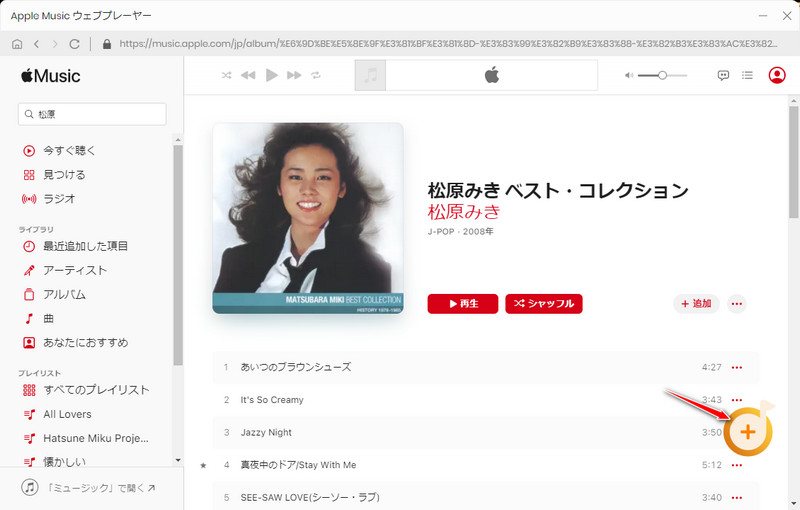
Step 3設定ウィンドウを開き、出力形式を MP3 に設定します。プログラムの右上にある歯車のようなアイコンをクリックして、設定ウィンドウを開きます。出力形式には MP3、AAC、WAV、AIFF、FLAC、ALAC が用意されています。ここでは、MP3 形式を選択します。出力フォルダを整理でき、さらに、出力品質を128kbps~320kbps まで設定可能になります。
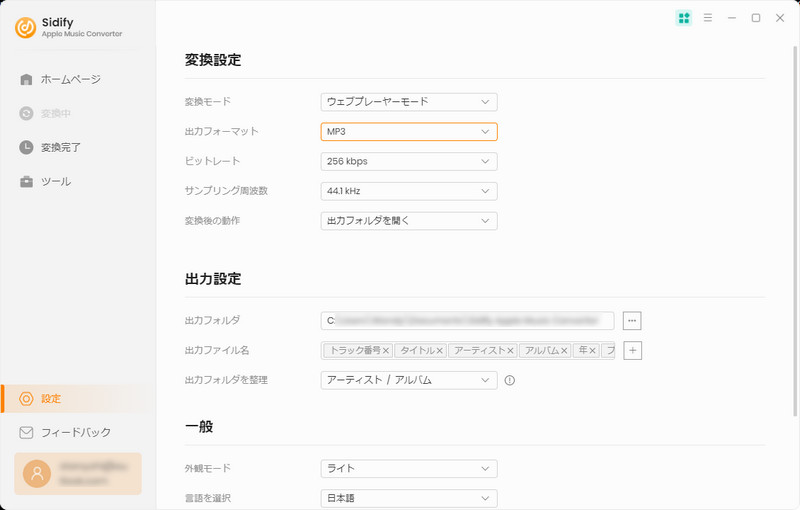
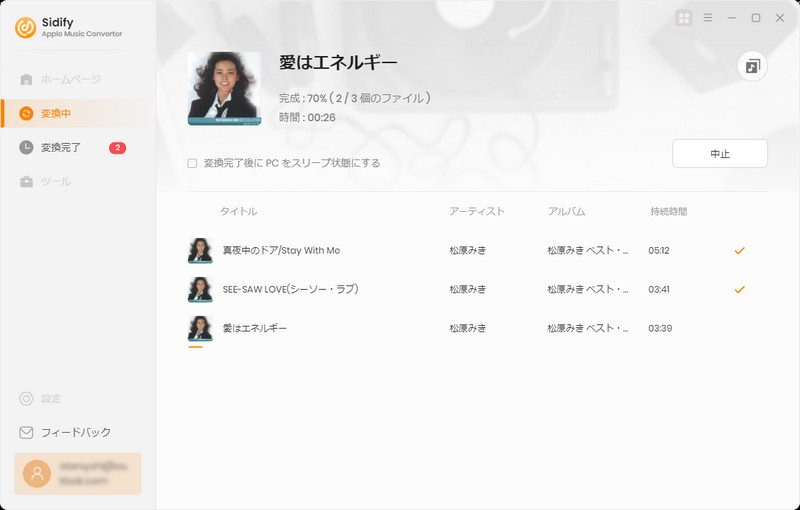
Step 4変換ボタンをクリックして変換を開始します。右下部の「変換」ボタンをクリックして変換を開始します。一度に変換する曲数によって、多少時間がかかる場合もあります。変換が完了まで、しばらくお待ちください。
変換後、左側にある「変換完了」のオプションをクリックすることで、変換履歴を確認できます。ここまで、Apple Music から退会しても、変換済の Apple Music ファイルも再生できます。
なお、Apple Music 音楽変換は CD に焼く機能を搭載しております。変換後の Apple Music を直接に CD に焼くことも可能です。
活用小技-Apple Music を CD に焼くのまとめ記事>>
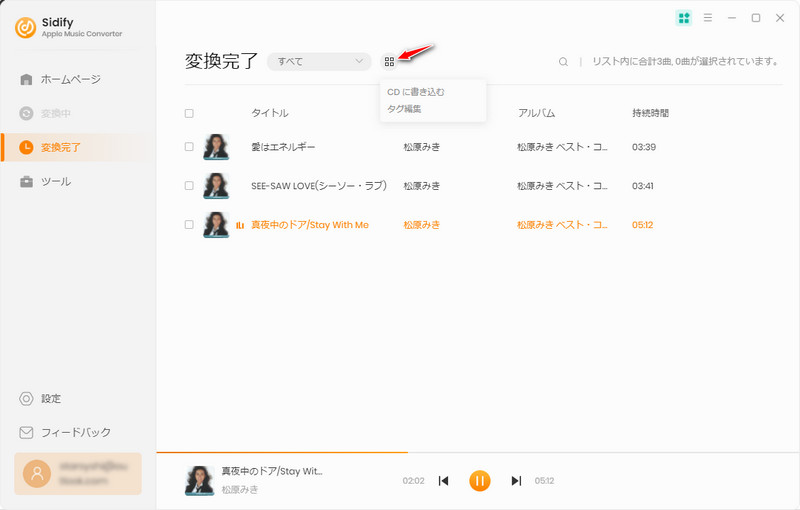
Apple Music を解約する方法について説明や、Apple Music の曲を変換して、Apple Music 解約後も音楽を聴ける方法の紹介は以上になります。お役に立てれば嬉しいです~Apple Music を解約したく、それらの曲を聴け続きたい方は、ぜひ上記の方法をご参考してくださいね。とりあえず Apple Music 音楽変換ソフトをダウンロードして使ってみましょう。
なお、この記事で紹介させていただく Apple Music 音楽変換はシェアウェアです。無料で試用できます。ただし、試用版では、1曲つき、1分間しか変換できません。試用版の利用制限を解除するには、ライセンスキーを購入する必要があります。たった 566 円/月だけです。試用された上、気に入れば購入できます。

Spotify 音楽変換 とは、Spotify のための高品質 MP3 変換ソフトです。これ一本を使えば、Spotify 無料会員か有料 Premium 会員かを問わず、Spotify から好きな曲、アルバム、プレイリストをドロップするだけで、簡単にダウンロードして、MP3、AAC、WAV、AIFF、FLAC、ALAC などのよく使われる音声形式に変換して保存可能です。320kbps までの出力音質を対応します。曲のタグ情報も保存します。
詳細を見る >